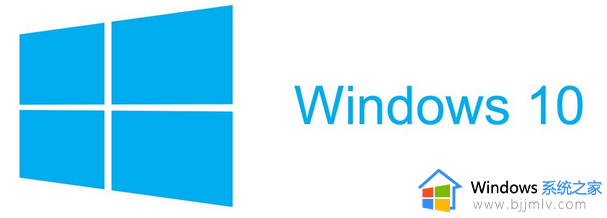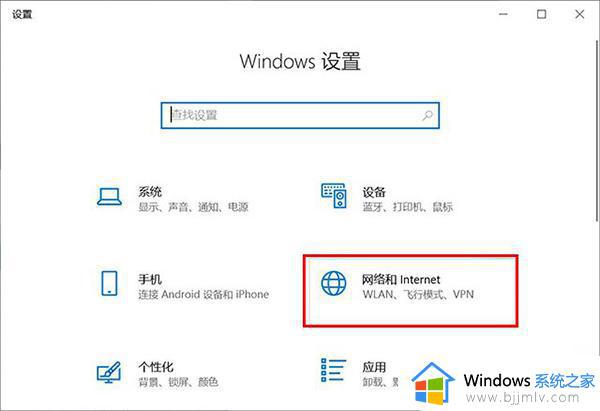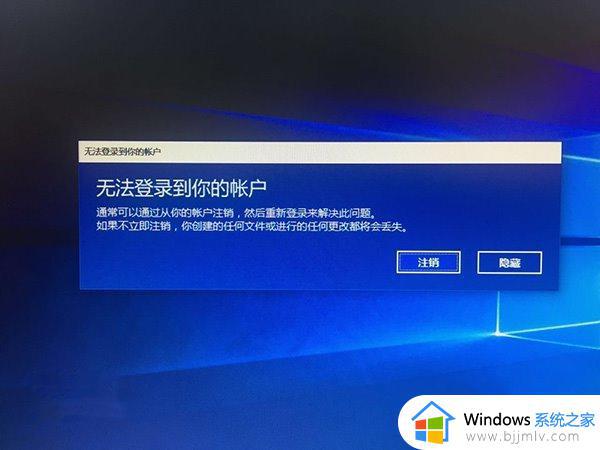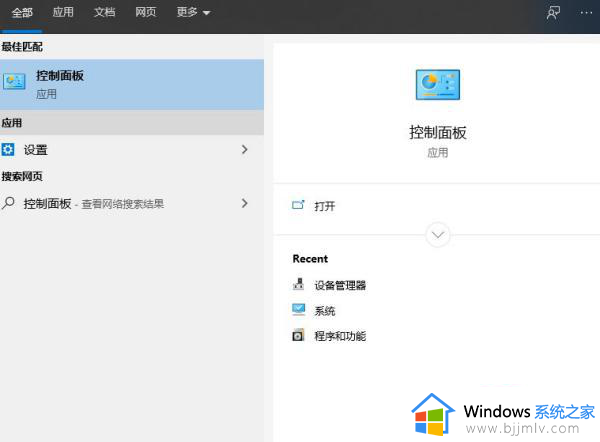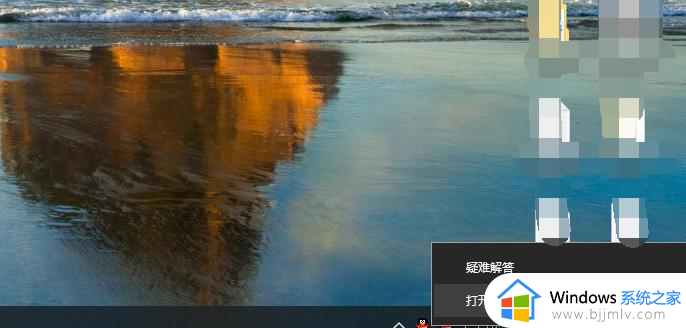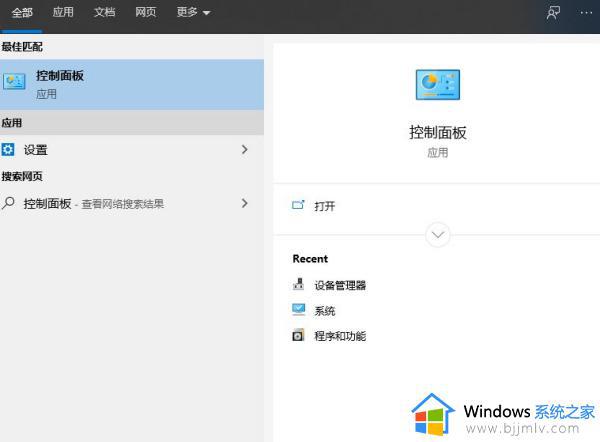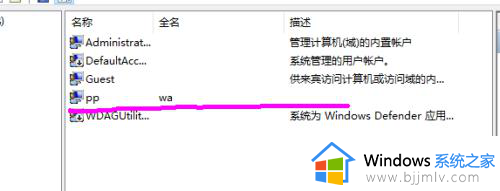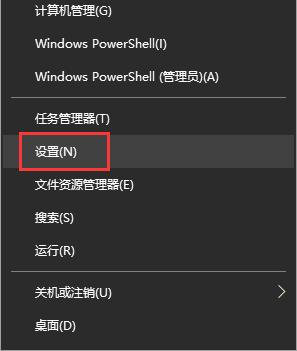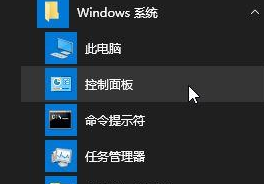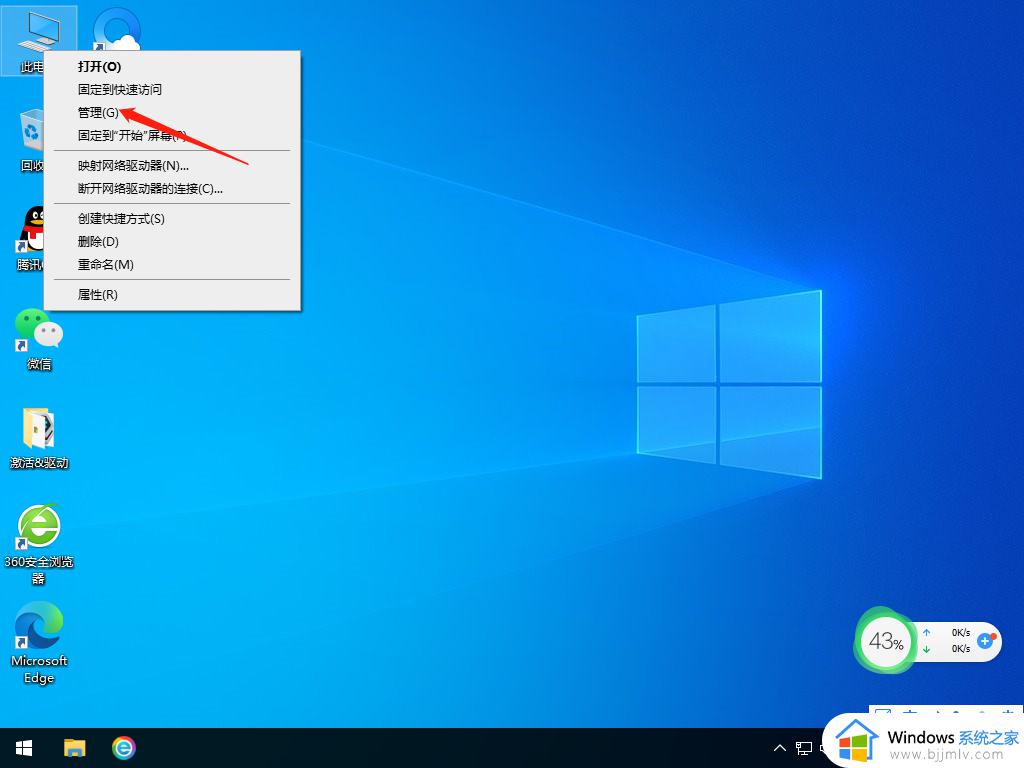windows10microsoft账户无法登录怎么回事 win10microsoft账号一直登不上如何处理
在安装windows10系统的过程中,是需要创建microsoft微软账户才可以进入的,可是近日有用户使用一段时间之后,却遇到了microsoft账户无法登录的情况,许多人遇到这样的问题都不知道是怎么回事,该如何解决呢,本文这就给大家详细介绍一下win10microsoft账号一直登不上的处理方法。
具体步骤如下:
1、首先在登录Windows10系统的时候,不要使用Administrator超级用户登录系统,而是使用新建的帐户登录Windows10。
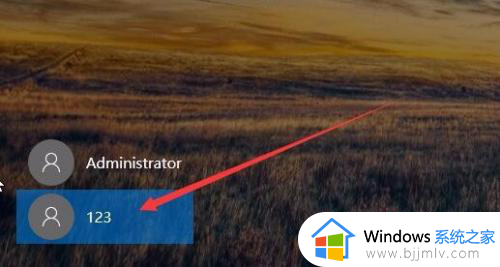
2、登录Windows10系统后,右键点击桌面左下角的开始按钮,在弹出菜单中点击“设置”菜单项。
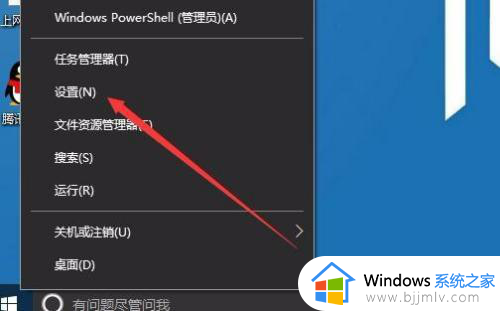
3、这时会打开Windows10的设置窗口,点击“帐户”图标。
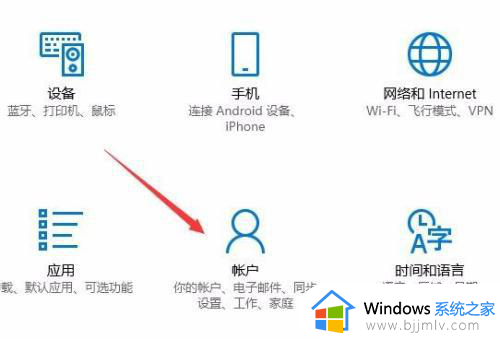
4、在打开的帐户设置窗口,点击左侧边栏的“你的信息”菜单项,然后点击右侧的“改用Microsoft帐户登录”快捷链接。
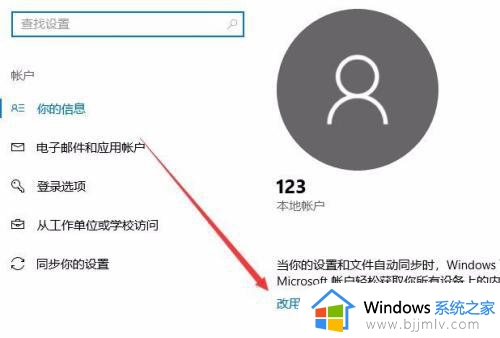
5、这时会打开一个Microsoft帐户登录窗口,在这里输入要登录的微软帐户名称,然后点击下一步。
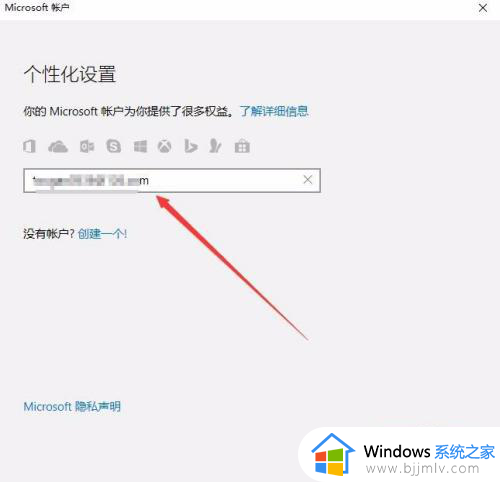
6、接下会要求输入微软帐户的密码,点击下一步按钮后,还会要求输入当前的帐户密码。
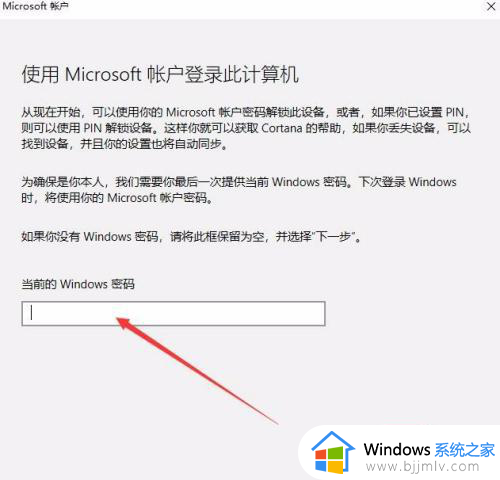
7、一会就可以看到系统已使用微软帐户登录Windows10系统了。
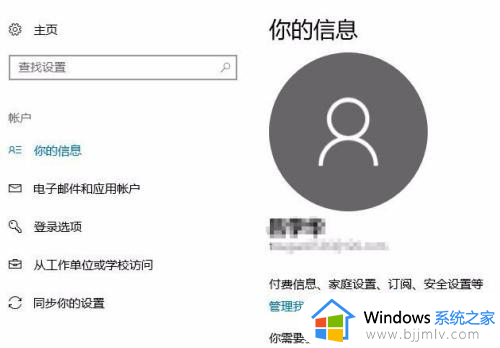
关于windows10microsoft账户无法登录的详细解决教程就给大家介绍到这里了,有碰到一样情况的小伙伴们可以参考上述方法步骤来进行解决吧。